一、安装光盘,选择 Install or upgrade an existing system

二、选择 skip 跳过光盘检查
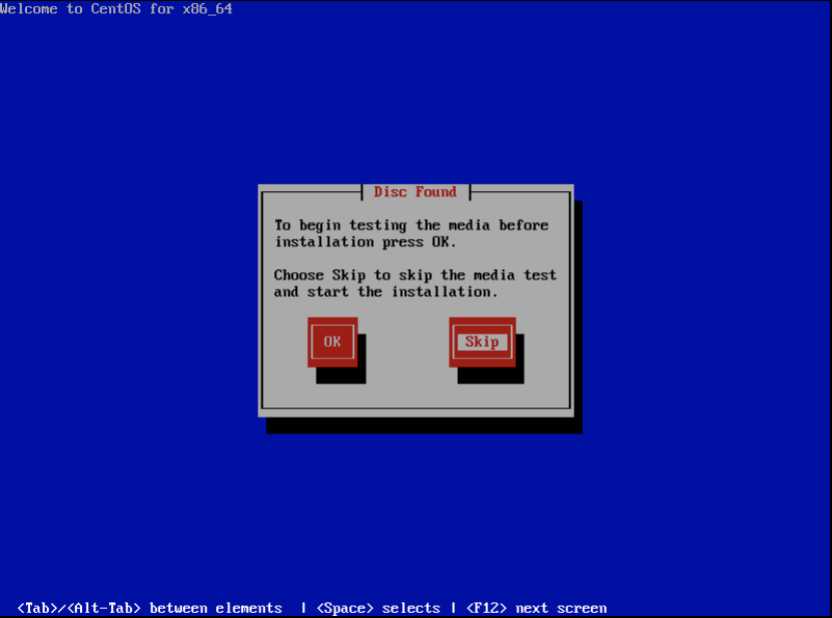
三、选择 Next
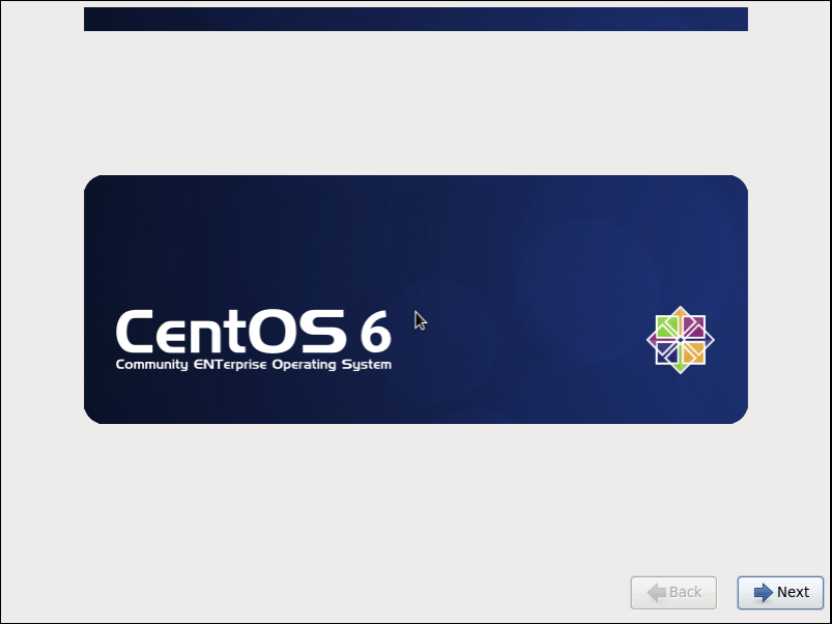
四、选择 English ,然后单击 Next (建议选择英语为系统语言,这样减少报错率,当然也可以选择中文,看自己习惯,我这里选择英文)
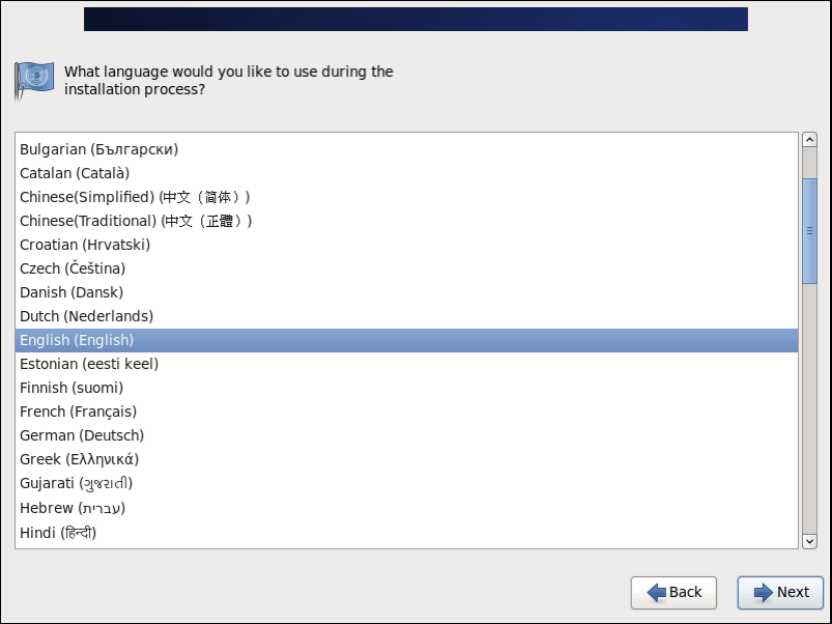
五、选择 U.S.English 键盘,然后单击 Next
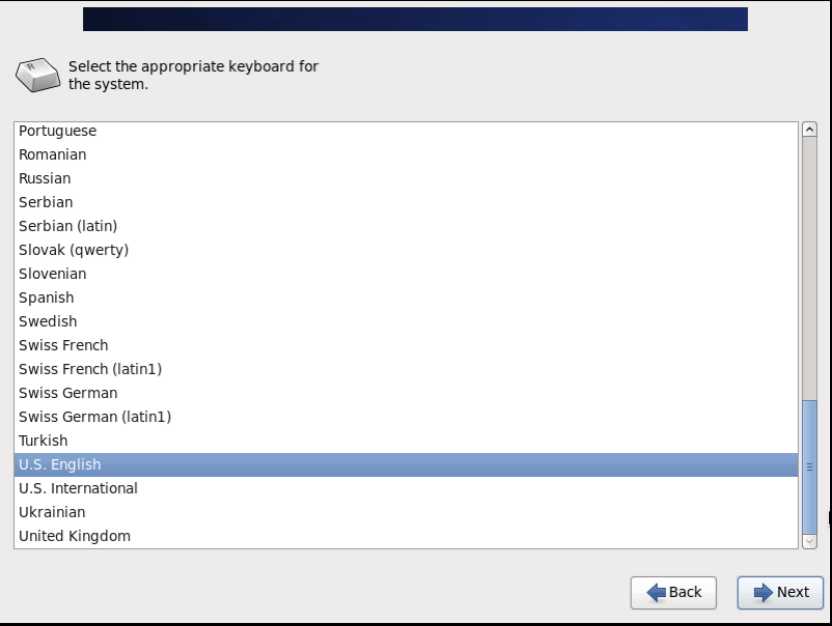
六、选择 Basic Storage Devices(基础存储设备),然后单击 Next
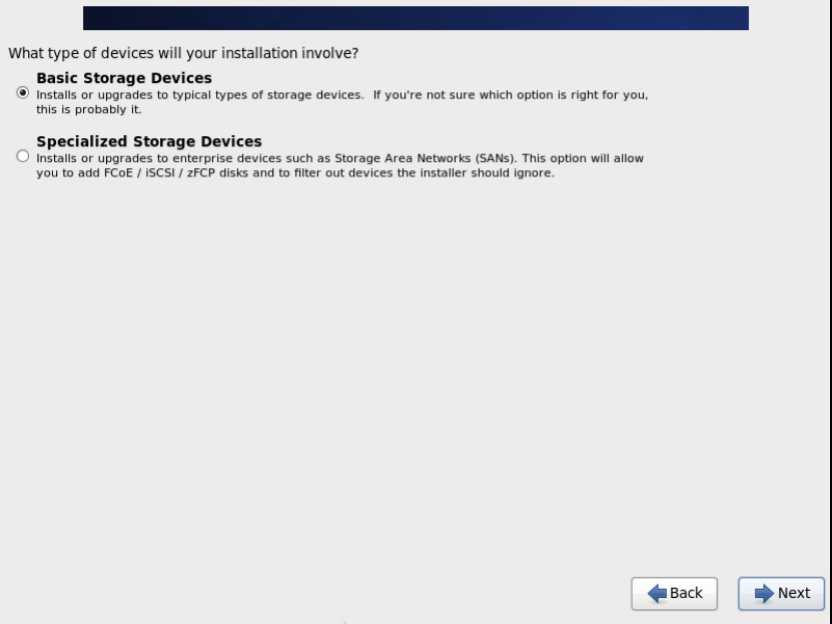
七、这里警告我们是否放弃所有硬盘数据 ,选择 Yes,discard any data (是,忽略所以数据)
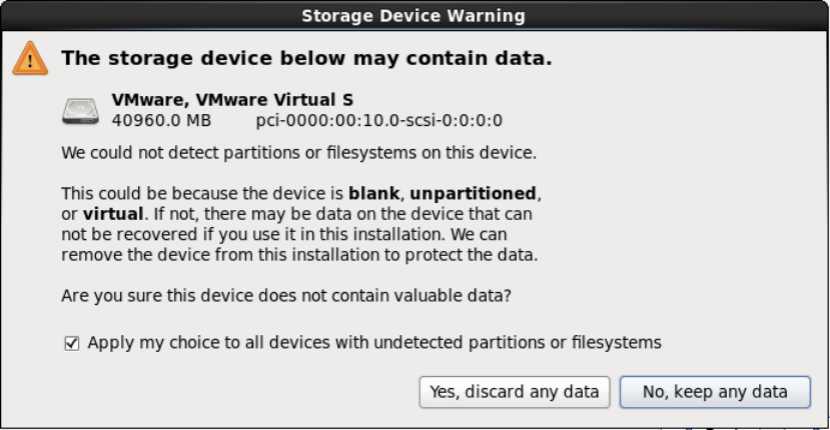
八、定义一个主机名,这里我选择的是默认名称,然后单击 Next
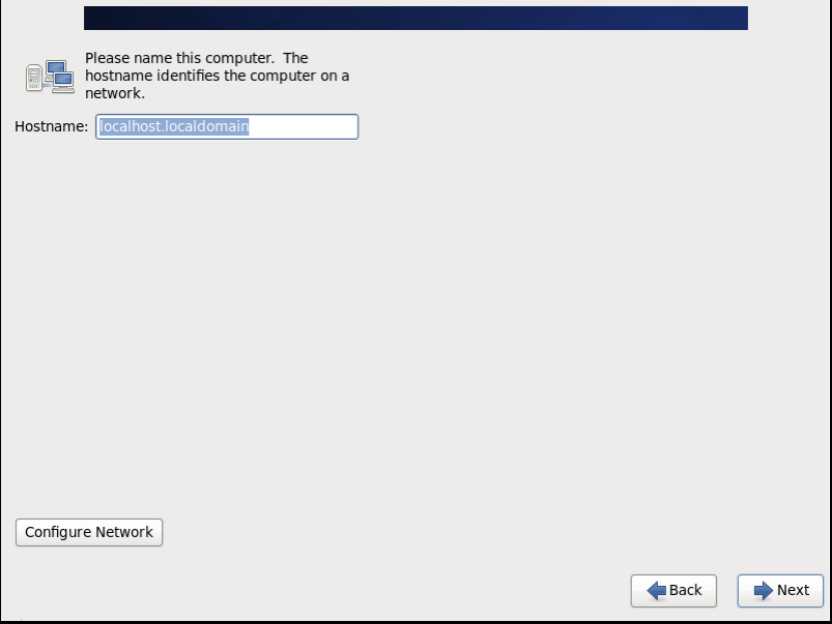
九、选择时区,我这里选择的是亚洲/上海
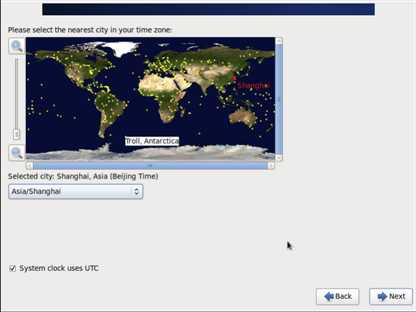
十、设置root的密码
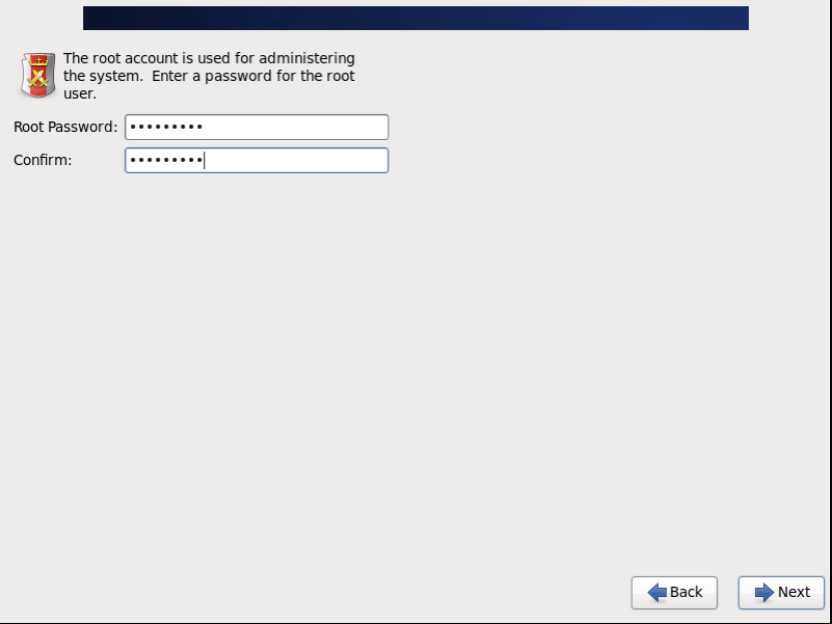
十一、选择 Create Custom Layout(创建自定义布局) ,然后单击 Next
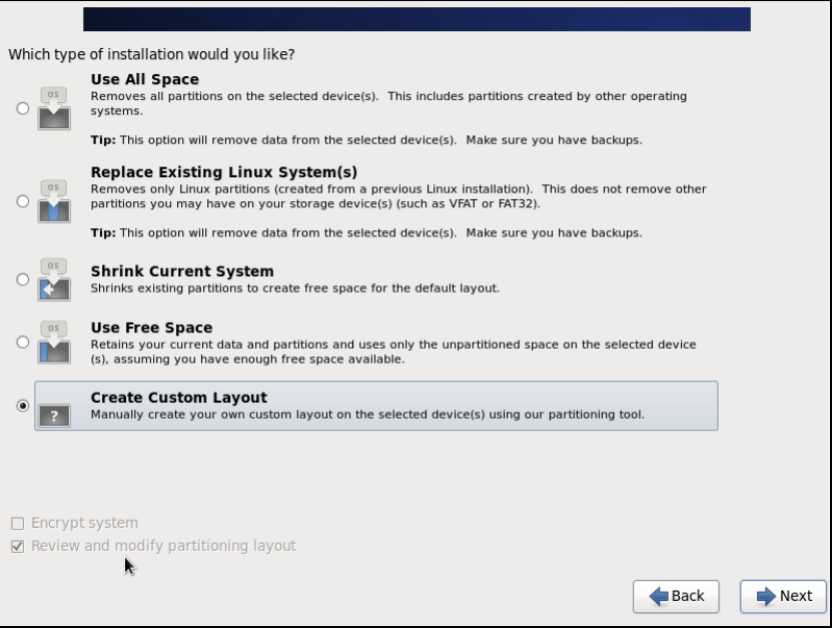
十二、先建立一个boot分区,点击 OK
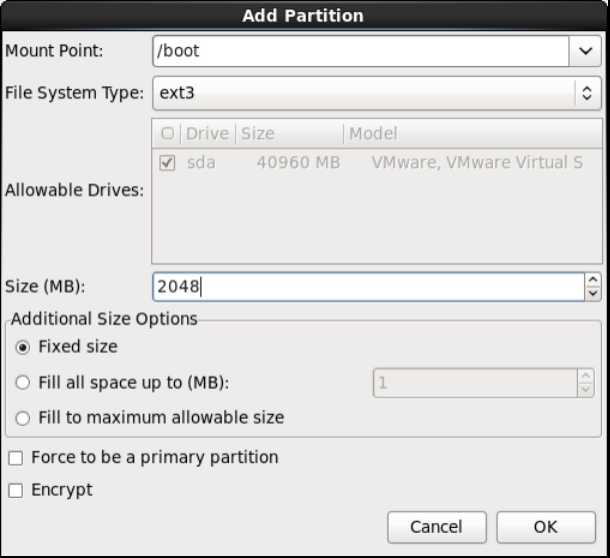
十三、创建根目录 /,使用所以剩余空间,然后单击 OK
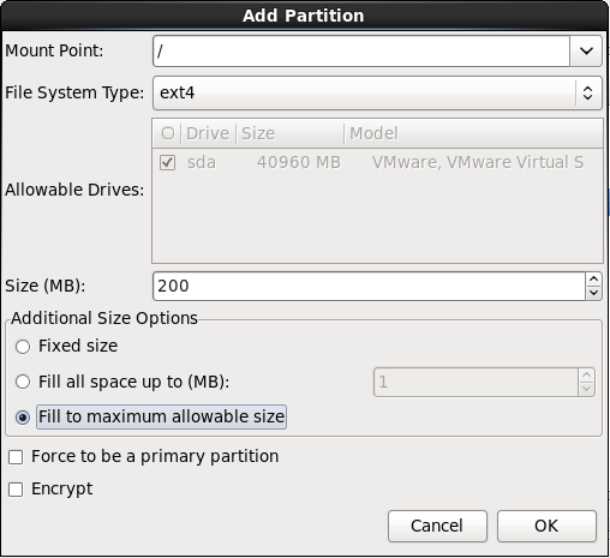
十四、分区完毕,检查分区是否按我们的要求分配.选择 Next
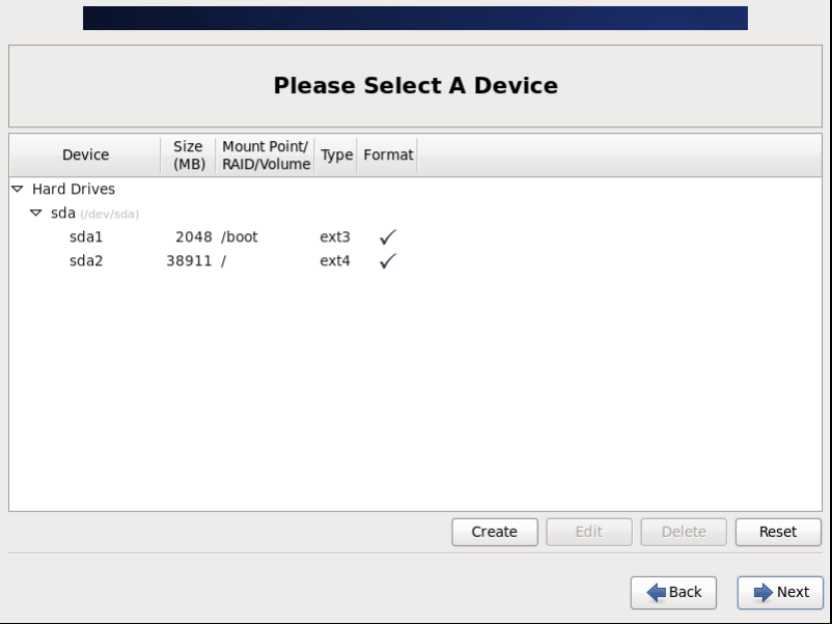
十五、没有swap分区警告,选择 Yes
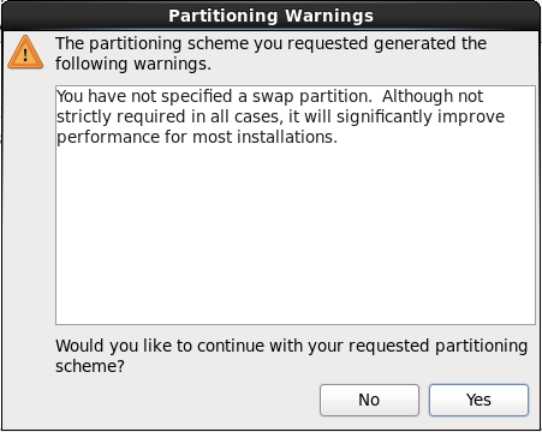
十六、将要对分区进行格式化操作.选择 Format(格式化)
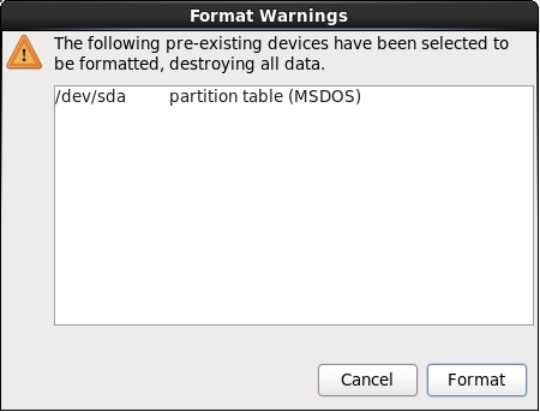
十七、写入磁盘,选择 Write changes to disk
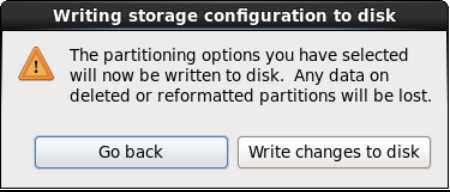
十八、正在对分区进行格式化操作,选择 Next
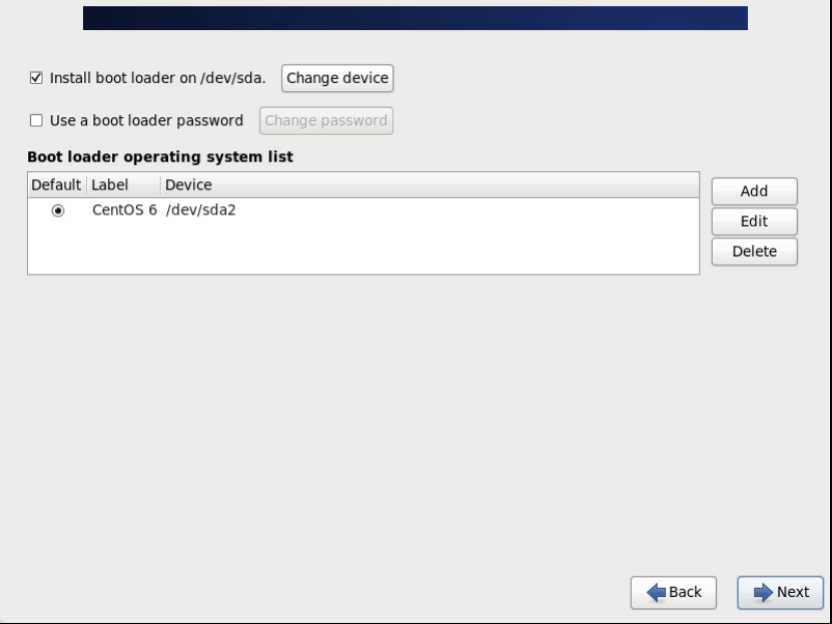
十九、选择 Minimal(最小化安装),然后单击 Next

二十、等待系统安装,然后单击 reboot 进行重启
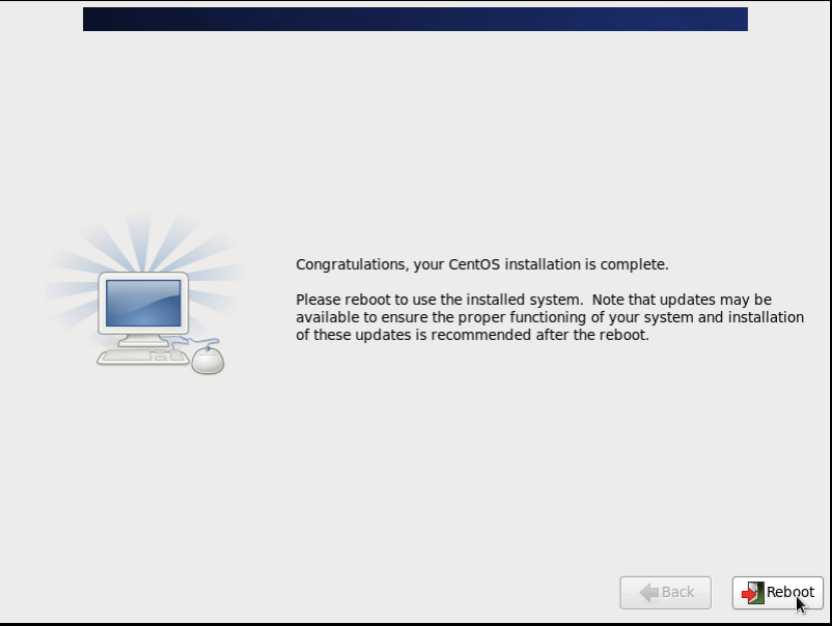
二十一、安装成功
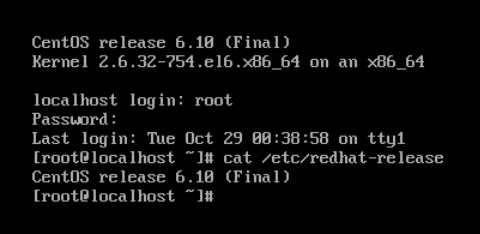
原文:https://www.cnblogs.com/xuefei0812/p/11756196.html